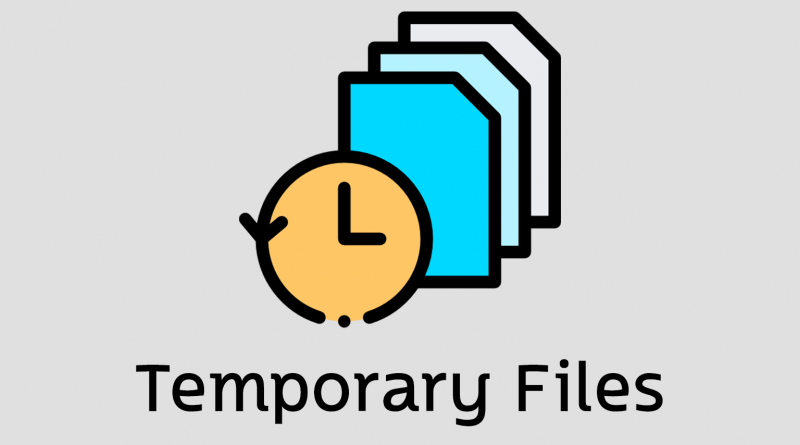มาดูว่า Temporary Files คืออะไร? พร้อมวิธีการลบใน Windows 10 แบบเข้าใจง่าย ๆ
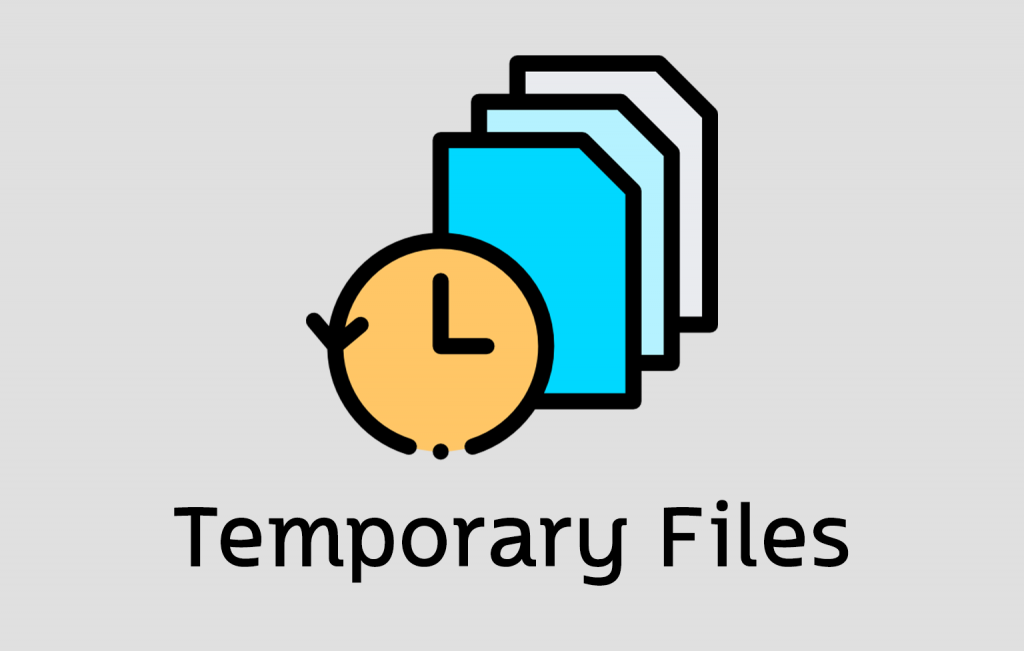
สวัสดีครับ ในส่วนของบทความนี้ ผมจะมาพูดถึงการเพิ่มพื้นที่จัดเก็บข้อมูลใน Windows 10 ซึ่งผมเชื่อว่าหลาย ๆ ท่านต้องเคยใช้หรือกำลังใช้ระบบปฏิบัติการ Windows 10 กันอยู่ ถึงแม้ว่าในตอนนี้จะมี Windows 11 ออกมาแล้วก็ตาม ทั้งในส่วนของตัว Windows ที่มันสร้างขึ้นเองหรือที่ท่านทำขึ้นมาเองก็แล้วแต่ ซึ่งบทความนี้ ผมจะพามาดูวิธีการลบของเหล่านั้น ซึ่งในที่นี้ผมจะสาธิตโดยระบบปฏิบัติการ Windows 10 ครับ
Temporary Files
ก่อนอื่นเรามาทำความเข้าใจกันก่อนว่า Temporary Files คืออะไร ทำไมถึงมีมันได้ Temporary Files คือไฟล์ชั่วคราวที่ถูกสร้างขึ้นมาจากโปรแกรมที่เราใช้กันอยู่ในทุก ๆ วันนี้ และในส่วนของตัวระบบปฏิบัติการหรือ Windows นั่นเอง ซึ่งการที่มันจะสร้างไฟล์เหล่านี้ขึ้นมาได้ ก็เกิดจากการใช้งานในชีวิตประจำวันของเรา การเกิดของไฟล์เหล่านี้อาจจะเกิดจากการสำรองไฟล์อะไรบางอย่างไว้ ในกรณีที่เกิดข้อผิดพลาดของโปรแกรมที่เราใช้อยู่ ไฟล์นี้ก็จะถูกเรียกมาใช้ หรือของ Windows เองก็ตาม รวมถึงอาจจะสำรองไว้สำหรับข้อมูลที่เรียกใช้บ่อย ๆ ทำให้เวลาเราเปิดโปรแกรมหรือทำอะไรก็ตามเป็นไปอย่างรวดเร็วยิ่งขึ้น เพราะไม่ต้องที่จะรอมันสร้างไฟล์อีกครั้ง
โดยปกติ Temporary Files ก็ตามชื่อของมัน จะถูกลบออกไปเมื่อระยะเวลาครบตามกำหนดของมัน หรือเมื่อทำตามเป้าหมายของมันเสร็จสิ้นแล้ว แต่ในบางครั้งบางคราว ระบบเกิดขึ้นผิดพลาด ทำให้ Temporary Files บางส่วนยังคงเหลือค้างอยู่ในคอมพิวเตอร์ของเรา จึงอาจจะต้องมีการลบมันออกไป หากพื้นที่บนคอมพิวเตอร์เหลือน้อย
ประเภทของ Temporary Files
เพื่อทำความเข้าใจเกี่ยวกับ Temporary Files มากขึ้น ผมขอพูดถึงประเภทของมันแบบสรุป เมื่อถึงเวลาที่ท่านต้องการลบ Temporary Files จะได้เข้าใจว่าเราลบอะไรออกไป
- Windows Update Cleanup โดยปกติ Windows จะสำรองไฟล์อัปเดตอันเก่าที่ถูกติดตั้งไว้ หลังจากการอัปเดตเสร็จสิ้น Windows Update Cleanup จะลบหรือบีบอัดไฟล์อัปเดตเวอร์ชันเก่าที่ไม่ต้องการ
- Thumbnails เป็นภาพตัวอย่างที่มาจากรูปภาพ วิดีโอ หรือเอกสาร
- Windows upgrade log files ประกอบไปด้วยข้อมูลจะช่วยระบุปัญหาต่าง ๆ ที่เกิดขึ้นระหว่าง ติดตั้ง Windows อัปเดต Windows
- Downloads ไฟล์ที่ถูกเก็บใน Folder ดาวน์โหลด
- Delivery Optimization Files เป็นไฟล์ที่ถูกโหลดไว้ก่อนหน้านี้ลงบนคอมพิวเตอร์ และสามารถลบออกได้หากไม่ได้ใช้งานโดย Delivery Optimization Service
- Windows error reports and feedback diagnostics เป็นไฟล์การวินิจฉัยที่ถูกสร้างจาก Windows error และ User feedback
- Temporary files ไฟล์ชั่วคราวที่เกิดจาก App
- DirectX Shader Cache เป็นไฟล์ที่ถูกสร้างโดยระบบกราฟิก ซึ่งช่วยให้การโหลดของแอปพลิเคชันเป็นไปอย่างรวดเร็ว
- Temporary Internet Files เป็นไฟล์ชั่วคราวที่เกิดจากการใช้งานอินเทอร์เน็ต
การลบ Temporary Files
เริ่มจากคลิกไปที่ Start menu จากนั้น Settings ที่เป็นรูปฟันเฟือง

จากนั้นคลิกไปที่ System
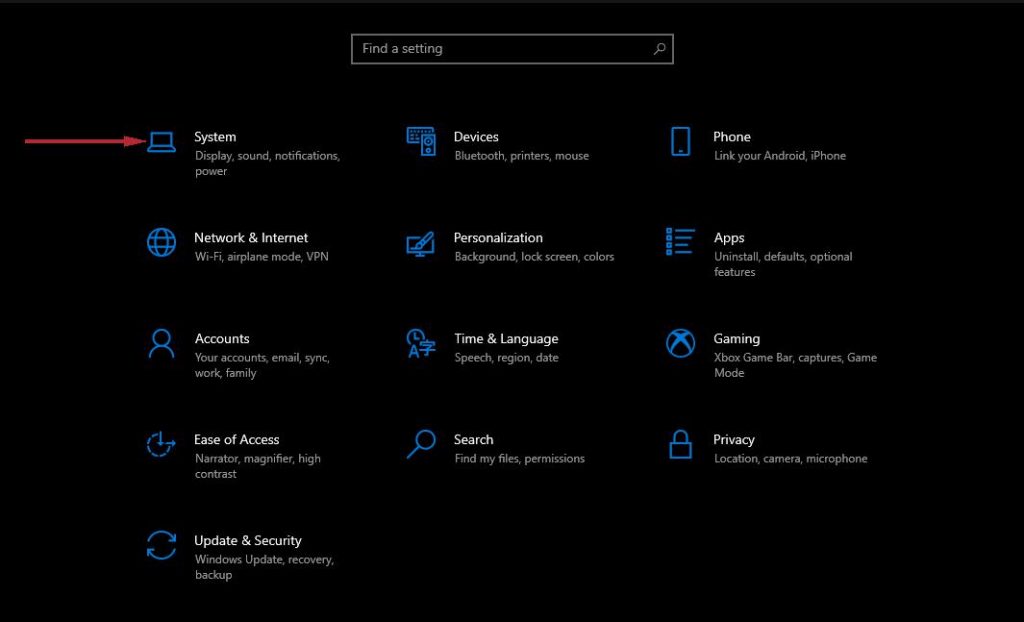
เลือกไปที่ Storage
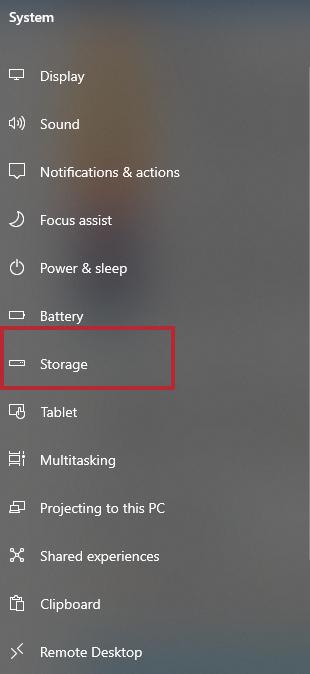
สุดท้ายเลือก Temporary files
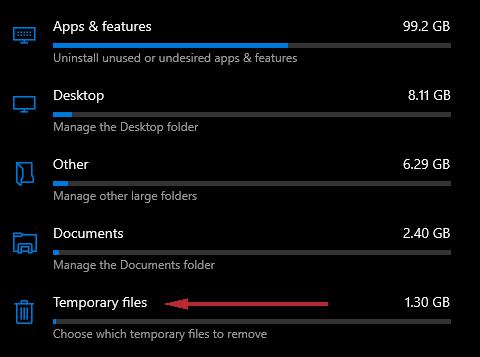
รอสแกนสักครู่ สุดท้ายท่านก็สามารถเลือกลบไฟล์ที่ไม่ต้องการได้ โดยการทำเครื่องหมายถูกลงในช่องสี่เหลี่ยม หากอันไหนที่ท่านไม่ต้องการลบก็นำเครื่องหมายถูกออก เมื่อท่านเลือกจนเสร็จสิ้นแล้วให้คลิกปุ่ม Remove files แล้วรอสักครู่เป็นอันเสร็จสิ้น
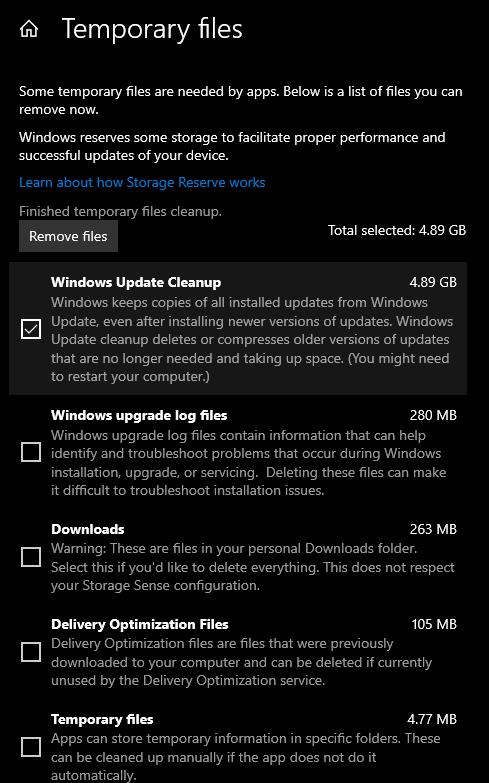
เขียนโดย Akiraz

อ้างอิงจาก Sami Haj-Assaad (2021) 10+ Ways to Free Up Space in Windows, Available at: https://www.techspot.com/guides/2240-windows-free-up-storage-space/ (Accessed: 18th August 2021).